Freitag, 09.01.2026 (CET) um 16:32 Uhr
News:
Herzlich Willkommen bei Windowspage. Alles rund um Windows.
|
Detailbeschreibung
|
|
Betriebssystem: Windows NT, Windows 2000, Windows XP, Windows 2003, Windows Vista, Windows 7, Windows 8, Windows 10
|
|
Aus Sicherheitsgründen kann ein Benutzer das System sperren, wenn er sich z.B. für längere Zeit nicht am Arbeitsplatz befindet. Die Sperrung kann nur durch den Benutzer selbst oder einen Administrator aufgehoben werden. Der Computer lässt sich über verschiedene Wege (je nach System) sperren, wie z.B. Schaltfläche "Computer sperren" unter Windows-Sicherheit ("Strg" + "Alt" + "Entf"), Windowstaste + L, Startmenü. Nachfolgender Schlüssel entfernt die Option "Computer sperren" unter Windows-Sicherheit. Je nach Betriebssystem werden auch weitere Möglichkeiten zur Computersperrrung deaktiviert. Bei Windows XP gilt diese Einstellung nur bei der klassischen Anmeldung. So geht's:
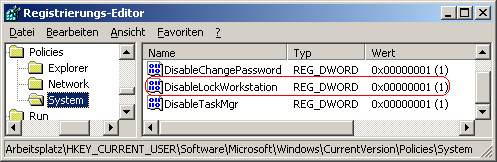 Hinweise:
|
| Tipps für Windows NT, Windows 2000, Windows XP, Windows 2003, Windows Vista, Windows 7, Windows 8, Windows 10 | |
|
|